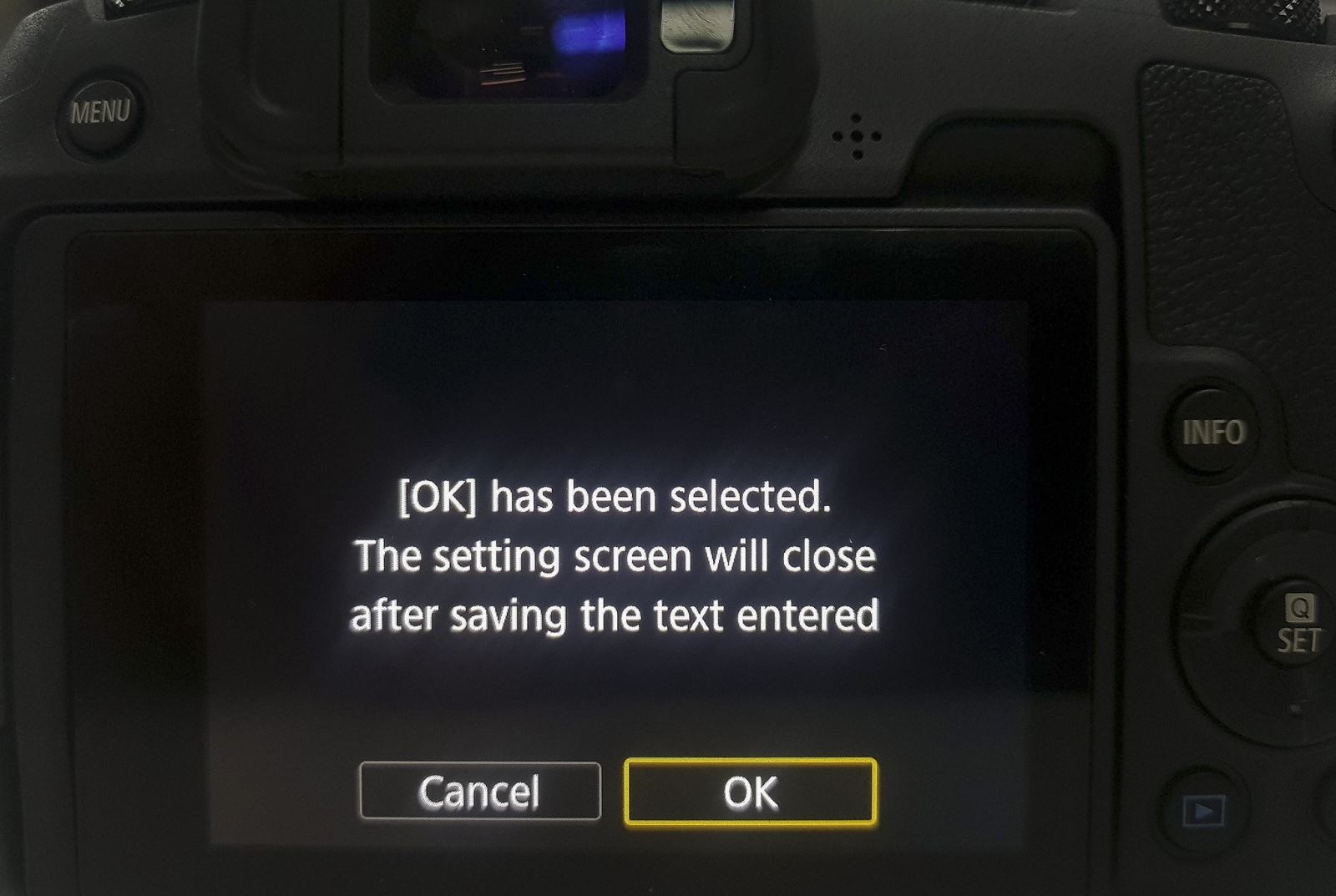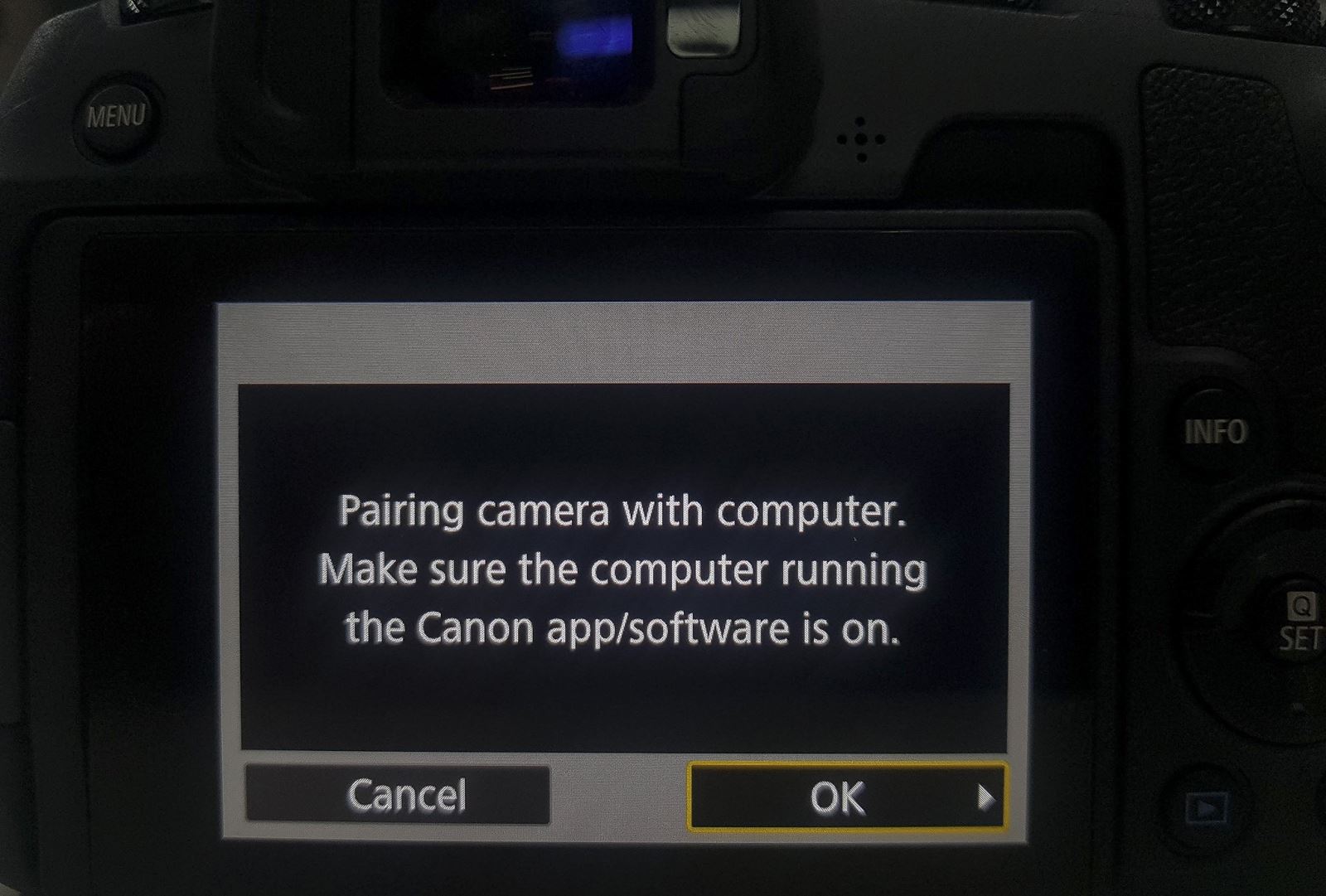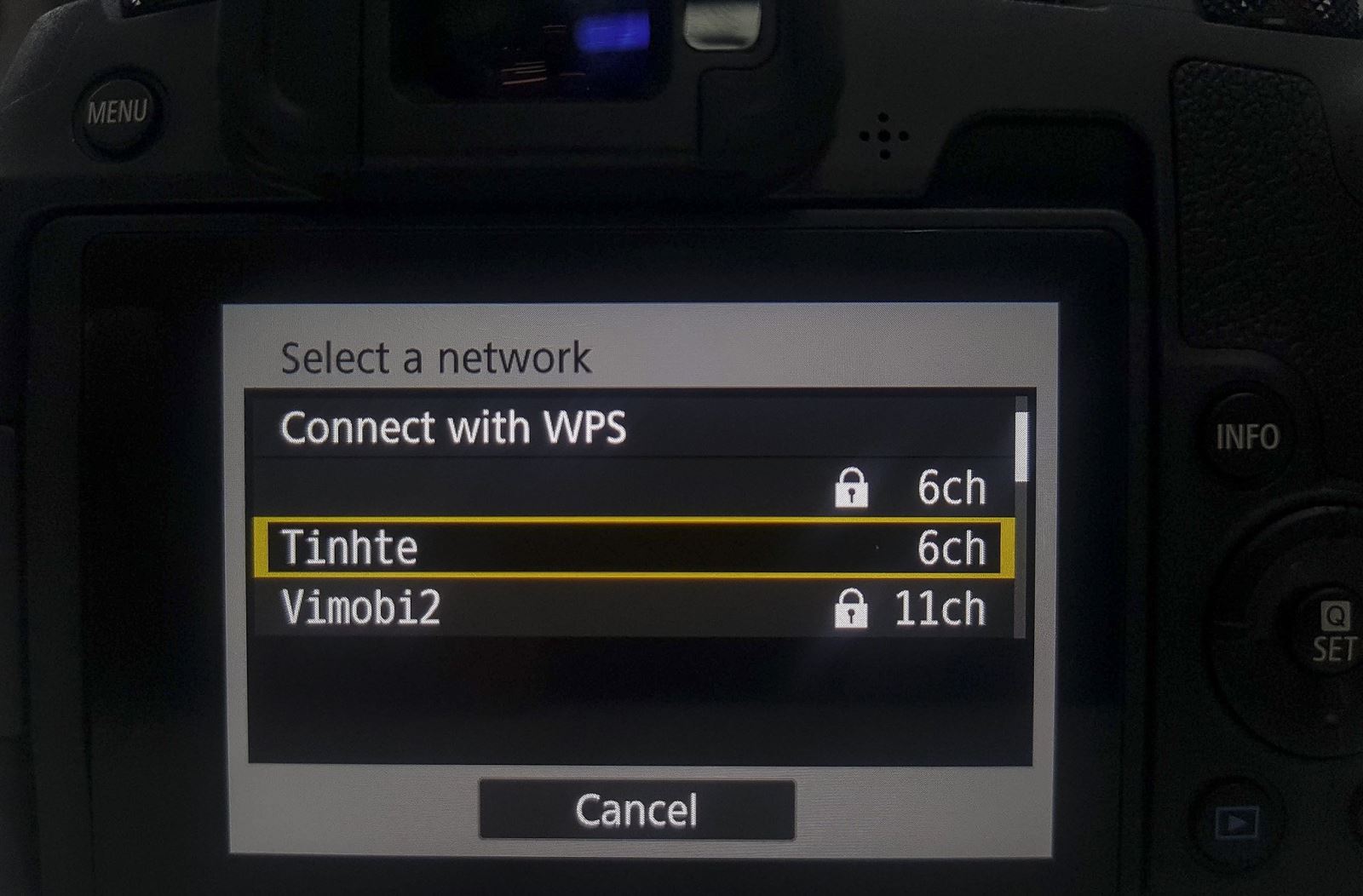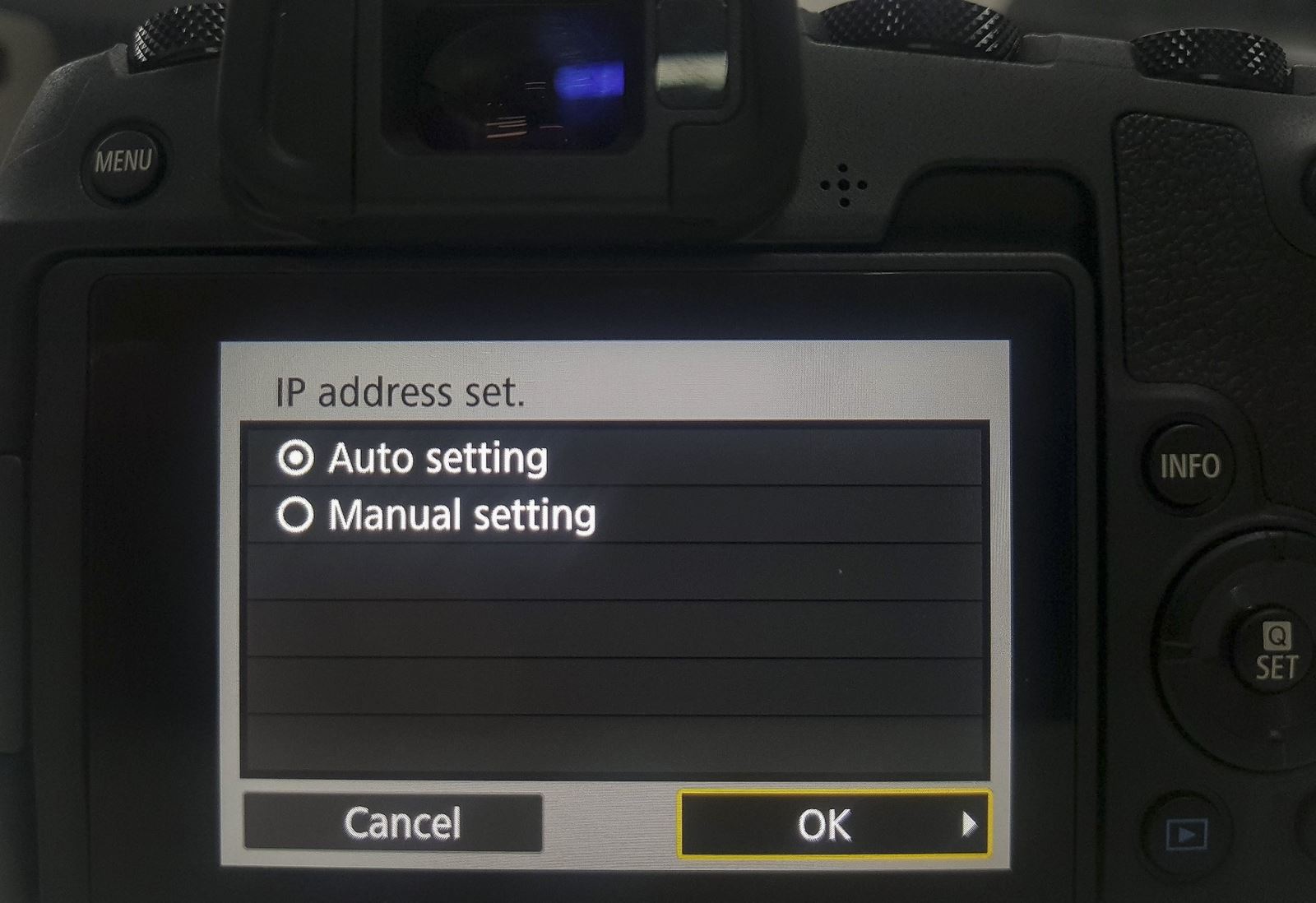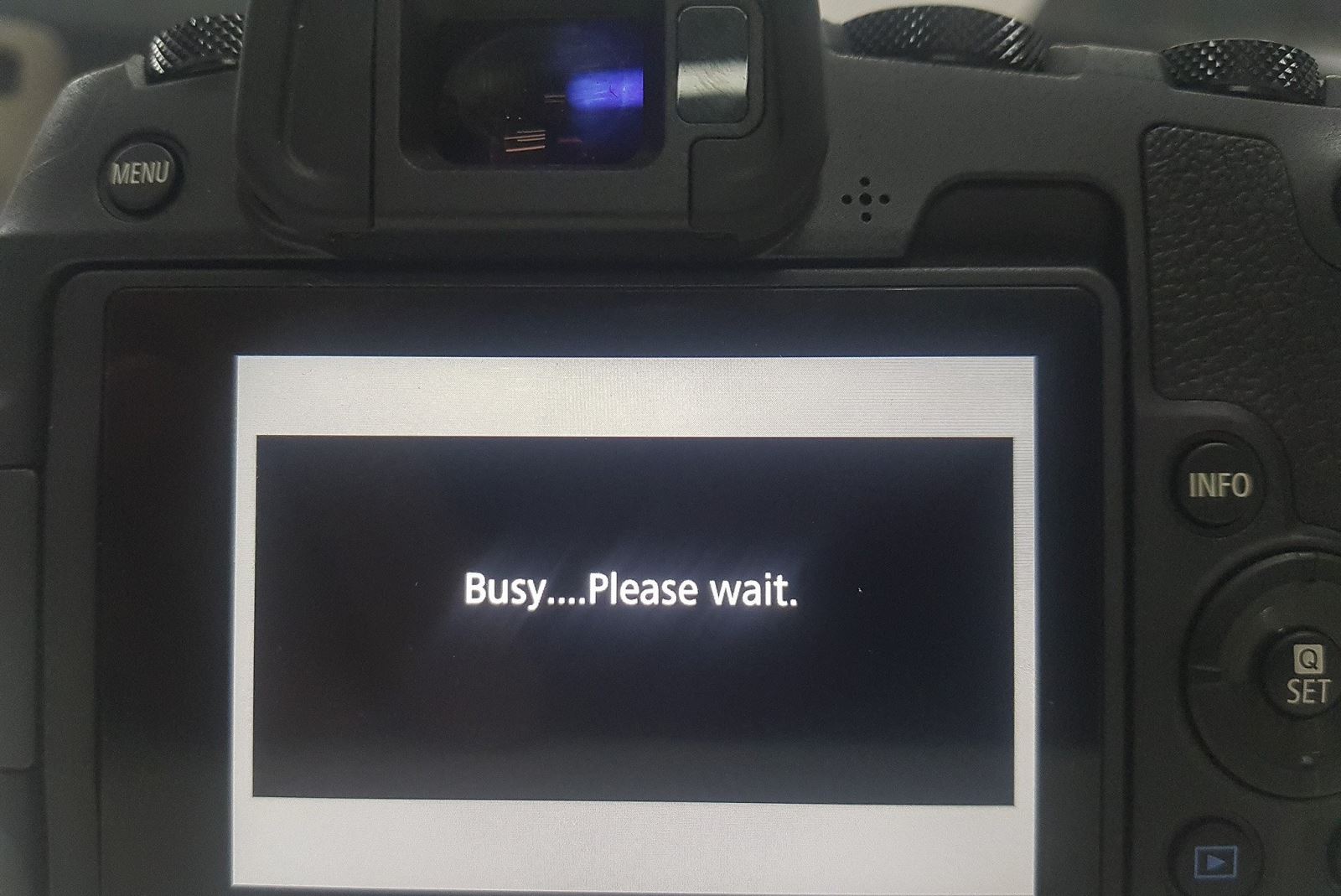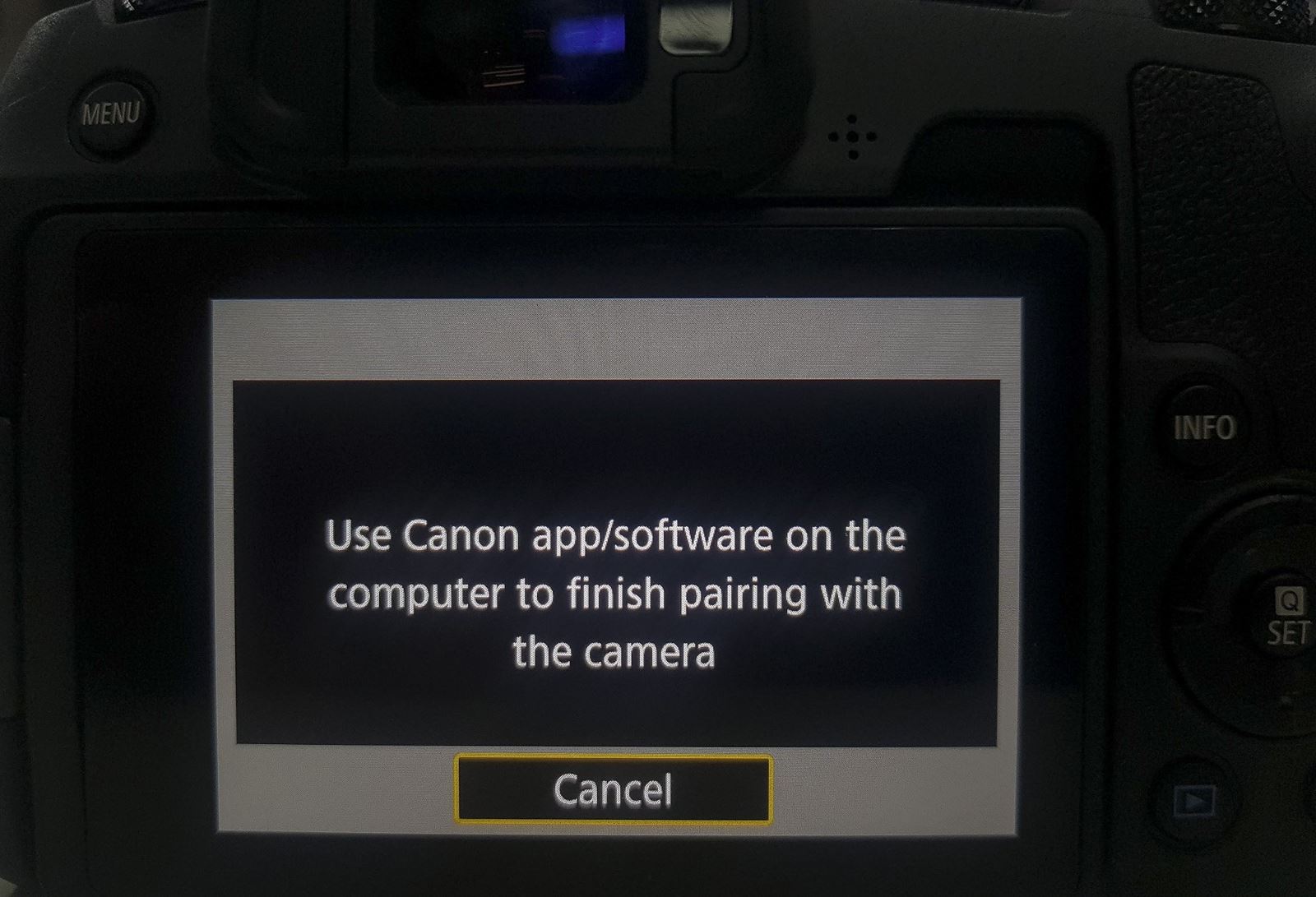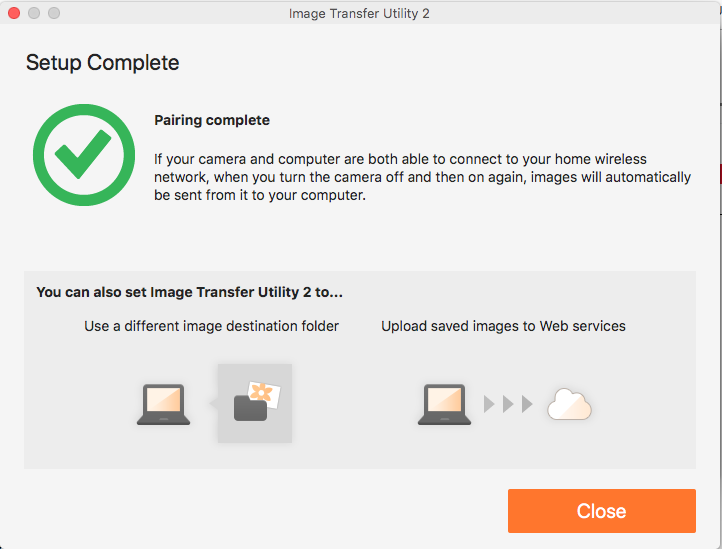- Không có sản phẩm nào
- T2-T6: 8h15 - 17h15 - T7-CN: 8h15-16h15
- 0938338315 0919622882
Truyền hình ảnh tự động từ Canon EOS RP sang máy tính
Dòng máy mirrorless full-frame giá tốt EOS RP của Canon vừa cho ra mắt với thiết kế nhỏ gọn rất phù hợp cho những người thích "xê dịch" để có những bức ảnh đẹp. Bên cạnh sự nhỏ gọn và nhẹ, Canon còn trang bị những tính năng hữu ích khác như truyền ảnh tự động từ EOS RP sang máy tính.
Tính năng này giúp cho người dùng chỉ cần thiết lập kết nối giữa EOS RP với máy tính thông qua một mạng wifi chung, sau đó kết nối này sẽ được lưu lại. Và những lần truyền hình ảnh sang máy tính sau đó, người dùng chỉ việc mở EOS RP và đặt gần máy tính, kết nối sẽ được tự động kích hoạt và truyền ảnh qua.
Nghe qua thì có vẻ dễ dàng, nhưng để tận hưởng được tính năng này, người dùng phải trải qua một quá trình thiết lập. Sau đây là các bước thiết lập tính năng này:
1. Cài đặt và Nâng cấp ứng dụng trên máy tính
Trong hộp máy ảnh Canon thường có đĩa chứa các phần mềm, ứng dụng hữu ích của Canon. Nhưng để sử dụng được tính năng truyền ảnh tự động từ máy ảnh sang, người dùng cần nâng cấp phần mềm Image Transfer Utility 2.2.0 tại trang chủ Canon. Sau đó cài đặt theo các bước được hướng dẫn sẵn.
2. Thiết lập kết nối
Người dùng tuần tự làm theo các bước sau:
Bước 1: Kết nối máy tính với mạng wifi
Ở bước này, người dùng chỉ đơn giản kết nối với một mạng wifi sẵn có
Bước 2: Kích hoạt tính năng truyền ảnh, video tự động
Trước tiên, người dùng bật máy ảnh lên và chọn tab 3-5 và chọn Wireless Communication Setting.
Sau đó chọn Wi-Fi Setting
Xuất hiện tab mới, người dùng chọn Auto send images to computer
Sau đó chọn Enable để kích hoạt tính năng này
Xuất hiện bảng thông báo chọn Nickname cho máy ảnh của bạn, sau khi đọc xong nhấn OK
Bạn có thể tuỳ đặt tên máy ảnh của bạn
Tiếp tục nhấn OK
Máy ảnh hiện thông báo sẽ pairing với máy tính, nhấn OK
Xuất hiện bảng chọn mạng wifi, người dùng chọn mạng Wi-fi trùng với mạng của máy tính
Chọn Auto Setting và nhấn OK
Máy sẽ tự động dò tìm và kết nối
Máy ảnh tự dò tìm ra tên máy tính, lúc này chọn vào tên máy tính của mình.
Và trên màn hình xuất hiện thông báo mở phần mềm Images Transfer Utility trên máy tính
Khi đó phần mềm xuất hiện cửa sổ thông báo tên máy ảnh, chọn vào mục Pairing
Sau khi pairing, phần mềm xuất hiện thông báo thành công. Chọn đóng lại.
Bước 3: Bắt đầu truyền ảnh
Cuối cùng, tắt máy ảnh và bật lại, hai máy sẽ tự nhận ra nhau và truyền hình ảnh.
Trên đây là các bước thiết lập và kích hoạt tính năng truyền hình ảnh, video từ EOS RP sang máy tính. Sau thiết lập này, khi bạn chụp ảnh về, chỉ cần mở máy ảnh lên (dĩ nhiên là không tắt tính năng này đi) thì các hình ảnh sẽ tự động truyền sang máy tính mà không cần bất kì thao tác nào khác.
>> Liên hệ Binhminhdigital để được tư vấn và nhận những ưu đãi mới nhất khi mua trả góp máy ảnh và các phụ kiện nhiếp ảnh khác.
Theo: Tinh Tế
Kết nối
Sản phẩm mới

Máy ảnh Fujifilm X-M5 + Lens XC 15-45mm f/3.5-5.6 OIS PZ (Black) | Chính hãng
28,490,000 đ 29,990,000 đ
Máy ảnh Fujifilm X-M5 + Lens XC 15-45mm f/3.5-5.6 OIS PZ (Silver) | Chính hãng
27,990,000 đ 30,490,000 đ
Tin xem nhiều
- Top 5 máy ảnh Canon giá rẻ bán chạy năm 2016

- Hướng dẫn mua hàng trả góp-duyệt hồ sơ online tại Binhminhdigital

- Những quan niệm sai lầm trong nhiếp ảnh khiến bạn "lạc trôi"

- Máy ảnh nào thích hợp nhất dành cho dân phượt

- Top máy ảnh Full Frame giá rẻ tốt nhất 2017

- Phân biệt hàng chính hãng với hàng nhập khẩu?
.jpg)
- Top máy ảnh DSLR giá rẻ tốt nhất 2017

- MUA SẮM TẬN NƠI TẶNG NGAY QUÀ HẤP DẪN THÁNG 11 TẠI BINHMINHDIGITAL

- Top máy ảnh Mirrorless giá rẻ tốt nhất 2017

- Những cảm xúc lẫn lộn về độ “hot” của tân binh Canon EOS 200D



.jpg)

.jpg)
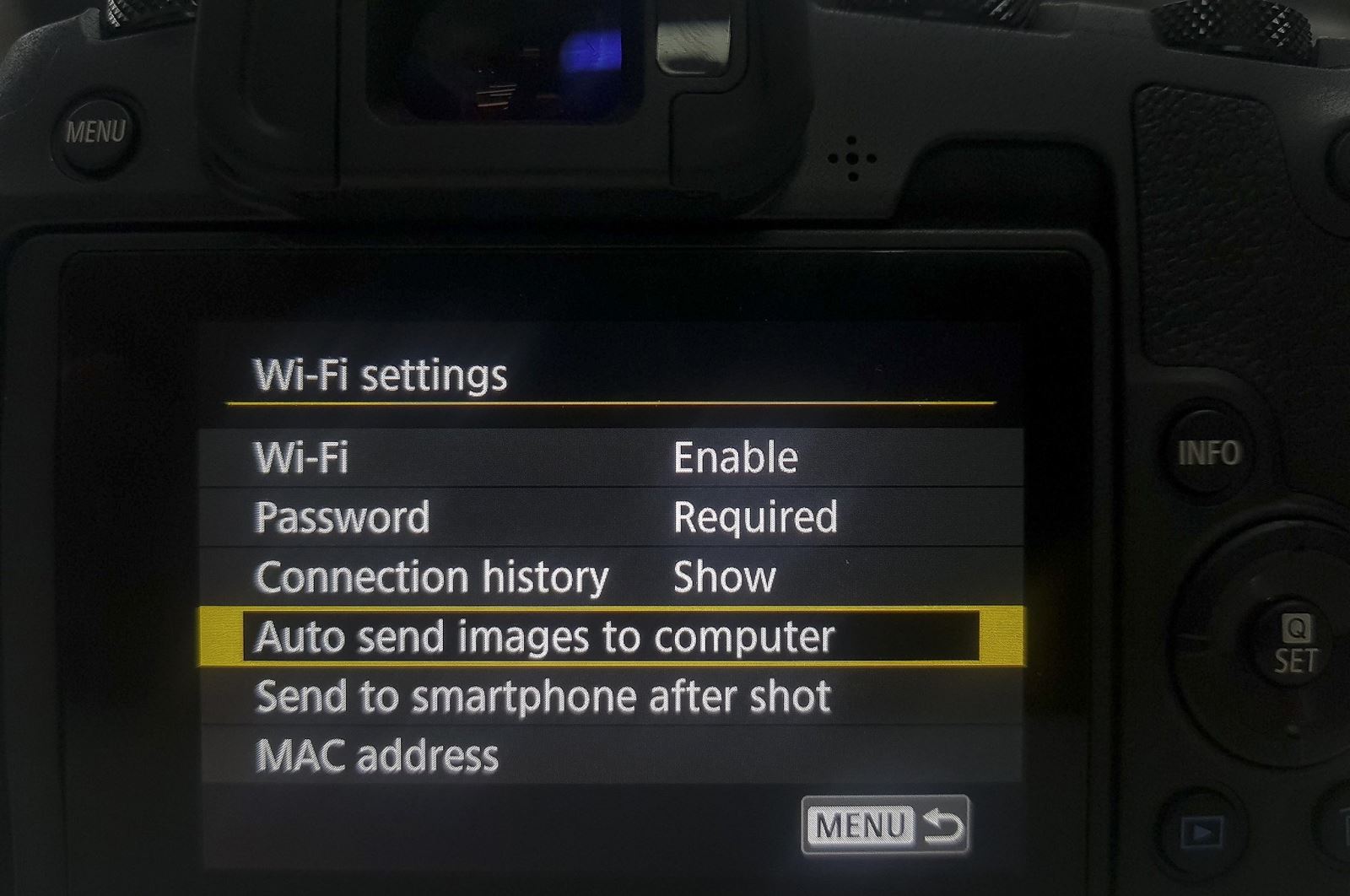
.jpg)
.jpg)
.jpg)